Samsung SYNCMASTER 460UX-M, SYNCMASTER 460UXN-M, SYNCMASTER 400UX, SYNCMASTER 460UX, SYNCMASTER 400UX-M Manual [it]
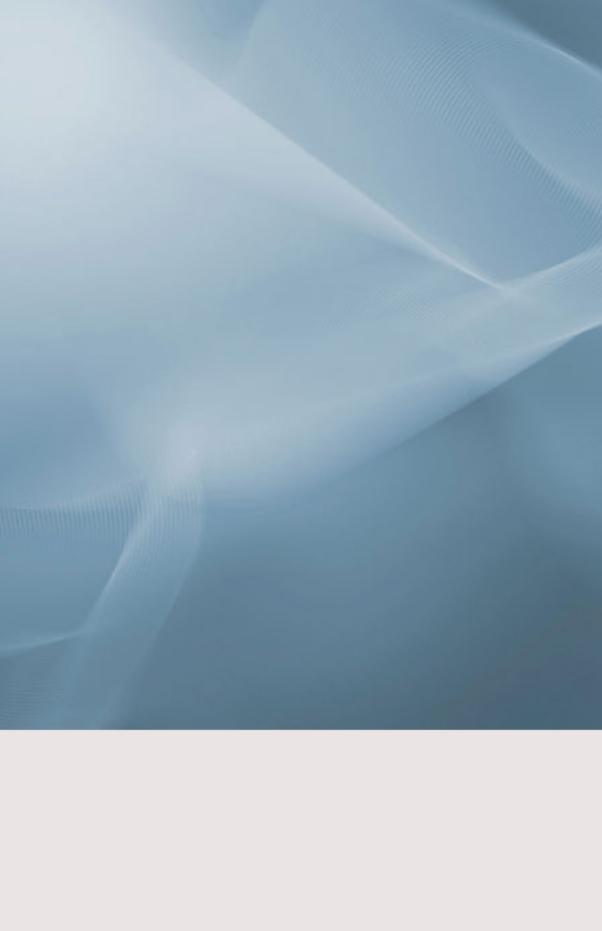
SyncMaster 400UX,460UX
LCD Monitor
Manuale dell’utente

Introduzione
-- 400UX --
Contenuto della confezione
 Nota
Nota
Verificare che i seguenti componenti siano presenti nell'imballaggio del monitor. Se qualsiasi componente dovesse risultare mancante, contattare il rivenditore. Contattare il rivenditore per acquistare eventuali accessori.
 Nota
Nota
Non posizionare il prodotto sul pavimento.
Disimballaggio
Display LCD
Manualistica
Guida di installazione rapida |
Garanzia |
Guida dell'utente |
|
(non disponibile in tutti i pae- |
|
|
si) |
|
Cavi |
|
|
Cavo D-Sub |
Cavo di alimentazione |
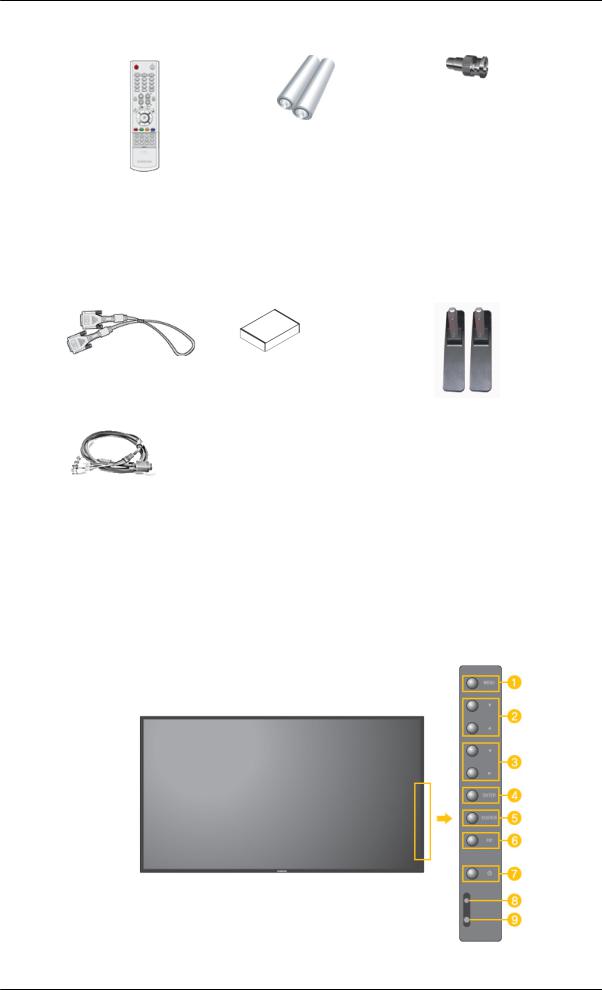
Introduzione
Altro
Telecomando |
Batterie (AAA X 2) |
Jack adattatore da BNC a |
|
(non disponibile in tutti i pae- |
RCA |
|
|
|
|
si) |
|
Venduto a parte
Cavo DVI |
Kit per il montaggio a muro |
Supporto temporaneo |
|
Calibratore |
|
Cavo BNC |
Per maggiori informazioni |
|
|
sull'uso del calibratore, con- |
|
|
sultare la guida di Natural |
|
|
Color Expert. |
|
-- 400UX --
Display LCD
Lato anteriore

Introduzione
Tasto MENU [MENU]
Apre il menu a schermo ed esce dal menu Consente inoltre di uscire dal menu OSD o di tornare al menu precedente.
Tasto Su-Giù
Passa da una voce di menu all'altra in verticale o regola i valori del menu selezionato.
Tasto Sinistra-Destra / Volume Pulsante
Passa da una voce di menu all'altra in orizzontale o regola i valori del menu selezionato. Se gli OSD non sono visibili a schermo, premere il pulsante per regolare il volume.
Tasto ENTER [ENTER]
Attiva le voci di menu evidenziate.
Tasto SOURCE [SOURCE]
SOURCE Passa dalla modalità PC alla modalità Video. Il cambiamento dell'origine è possibile solo con periferiche esterne collegate al monitor in un dato momento.
[PC] → [BNC] → [DVI] → [AV] → [S-Video] → [Comp.] → [HDMI]
>> Fare clic qui per vedere una clip animata
PIP
PIP Premere questo pulsante per controllare la finestra PIP.
Non è possibile sovrapporre più immagini PIP sullo schermo, dato che il BNC e il componente utilizzano lo stesso terminale.
>> Fare clic qui per vedere una clip animata
•PC
AV / S-Video / Comp. / HDMI
•BNC
AV / S-Video / HDMI
•DVI
AV / S-Video / Comp.
•AV / S-Video PC / BNC / DVI
•Comp. PC / DVI
•HDMI PC / BNC
Tasto di alimentazione [ ]
]
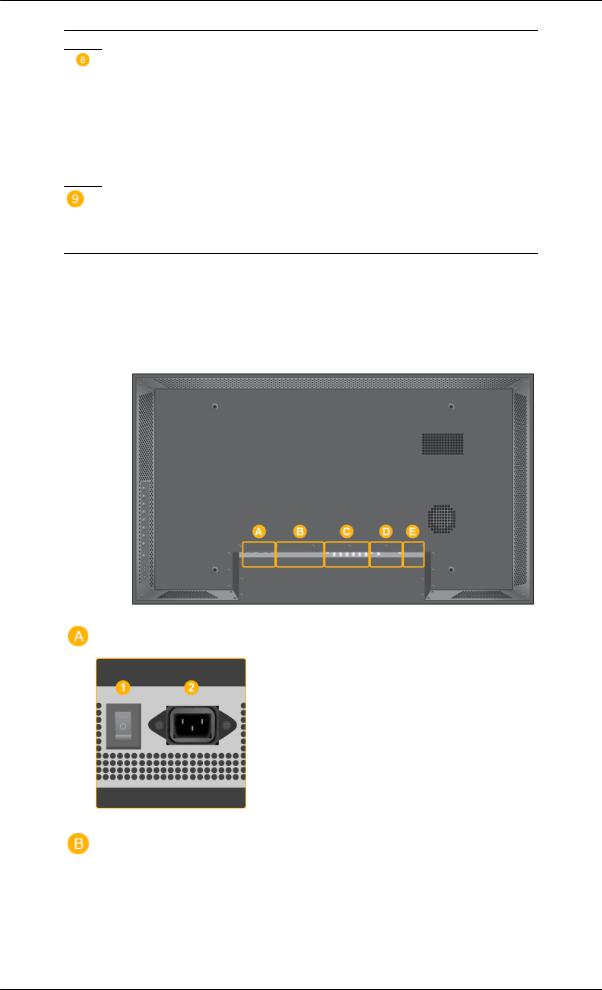
Introduzione
Premere questo tasto per accendere e spegnere il monitor.
Indicatore di alimentazione
Indicatore dell'alimentazione. Si illumina all'accensione del monitor.
 Nota
Nota
Per ulteriori informazioni sulle funzioni di risparmio energetico, vedere PowerSaver in questo manuale. Per risparmiare energia, SPEGNERE il monitor quando non serve o ci si assenta dal luogo di lavoro per periodi prolungati.
Sensore del telecomando
Sensore del telecomando. Direzionare il telecomando verso questo punto del monitor.
Lato posteriore
 Nota
Nota
Per informazioni dettagliate relative al collegamento dei cavi, fare riferimento a Collegamento dei cavi nella sezione Installazione. La configurazione della parte posteriore del monitor potrebbe variare lievemente a seconda del modello.
 POWER S/W ON [ │ ] / OFF [O]
POWER S/W ON [ │ ] / OFF [O]
Attiva e disattiva il monitor.
 POWER IN
POWER IN
Con il cavo di alimentazione collegare il monitor alla presa a muro.
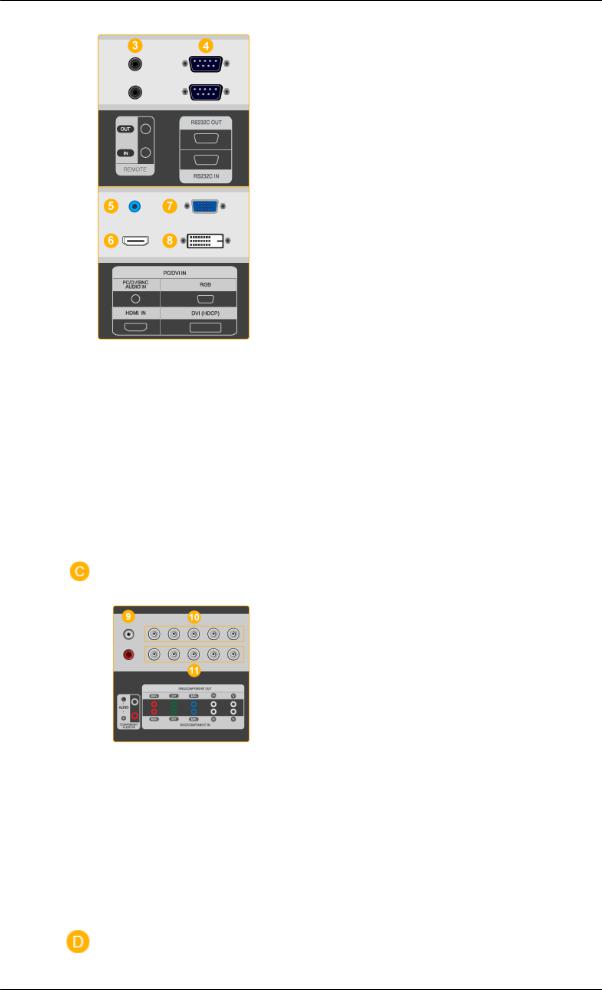
Introduzione
 REMOTE OUT/IN
REMOTE OUT/IN
E’ possibile utilizzare un telecomando cablato collegandolo al monitor.
 RS232C OUT/IN (porta seriale RS232C)
RS232C OUT/IN (porta seriale RS232C)
porta di programma MDC (Multiple Display Control)
 DVI / PC / HDMI IN [PC/DVI/BNC AUDIO IN] (Terminale per il collegamento audio di PC/ DVI/BNC/HDMI (ingresso))
DVI / PC / HDMI IN [PC/DVI/BNC AUDIO IN] (Terminale per il collegamento audio di PC/ DVI/BNC/HDMI (ingresso))
 DVI / PC / HDMI IN [HDMI]
DVI / PC / HDMI IN [HDMI]
Collegare la porta HDMI posta sul retro del monitor al terminale HDMI del dispositivo digitale di uscita mediante un cavo HDMI.
 DVI / PC / HDMI IN [RGB] (Terminale di collegamento video del PC)
DVI / PC / HDMI IN [RGB] (Terminale di collegamento video del PC)
Utilizzo del D-Sub a 15 pin - modalità PC (PC analogico)
 DVI / PC / HDMI IN [DVI(HDCP)] (Terminale di collegamento video del PC)
DVI / PC / HDMI IN [DVI(HDCP)] (Terminale di collegamento video del PC)
Utilizzo Da DVI-D a DVI-D - modalità DVI (PC digitale)
 COMPONENT AUDIO IN [L-AUDIO-R] (Terminale per il collegamento audio di Component (ingresso))
COMPONENT AUDIO IN [L-AUDIO-R] (Terminale per il collegamento audio di Component (ingresso))
 BNC/COMPONENT OUT [R/PR, G/Y, B/ PB, H, V] (Terminale di collegamento video del BNC / Terminale di collegamento Component (uscita))
BNC/COMPONENT OUT [R/PR, G/Y, B/ PB, H, V] (Terminale di collegamento video del BNC / Terminale di collegamento Component (uscita))
Collegamento BNC (PC analogico): porta R, G, B, H, V di collegamento
Collegamento Component: porta PR, Y, PB di collegamento
 BNC/COMPONENT IN [R/PR, G/Y, B/PB, H, V] (Terminale di collegamento video del BNC / Terminale di collegamento Component (ingresso))
BNC/COMPONENT IN [R/PR, G/Y, B/PB, H, V] (Terminale di collegamento video del BNC / Terminale di collegamento Component (ingresso))

Introduzione
 AV AUDIO IN [L-AUDIO-R] (Terminale di collegamento audio MONITOR (ingresso))
AV AUDIO IN [L-AUDIO-R] (Terminale di collegamento audio MONITOR (ingresso))
 AV OUT [VIDEO] (Terminale di collegamento Video)
AV OUT [VIDEO] (Terminale di collegamento Video)
modalità AV (uscita)
 AV IN [VIDEO] (Terminale di collegamento
AV IN [VIDEO] (Terminale di collegamento
Video) (ingresso)
 AV OUT [S-VIDEO] (Terminale di collegamento S-Video)
AV OUT [S-VIDEO] (Terminale di collegamento S-Video)
modalità S-Video (uscita)
 AV IN [S-VIDEO] (Terminale di collegamento S-Video) (ingresso)
AV IN [S-VIDEO] (Terminale di collegamento S-Video) (ingresso)
 EXT SPEAKER(8 Ω)[- - L - +, - - R - +] (Terminale di collegamento altoparlanti)
EXT SPEAKER(8 Ω)[- - L - +, - - R - +] (Terminale di collegamento altoparlanti)
 AUDIO OUT [L-AUDIO-R] (Terminale di collegamento audio dello schermo (Uscita)) AUDIO OUT è il terminale di uscita audio per PC, DVI o BNC.
AUDIO OUT [L-AUDIO-R] (Terminale di collegamento audio dello schermo (Uscita)) AUDIO OUT è il terminale di uscita audio per PC, DVI o BNC.
 USB (Terminale per il collegamento USB)
USB (Terminale per il collegamento USB)
Tastiera/Mouse, Dispositivo di memorizzazione di massa compatibile.
 Nota
Nota
Il numero di monitor che è possibile collegare in un circuito di loopout varia in base al tipo di cavo, alla fonte del segnale e ad altre circostanze. Possono essere collegati fino a dieci monitor insieme se il cavo o la fonte del segnale supportano la rete senza alterazioni.
 Nota
Nota
Per maggiori informazioni sui collegamenti dei cavi, vedere Collegamento dei cavi.
-- 400UX --
Telecomando
 Nota
Nota
Il funzionamento del telecomando potrebbe essere influenzato da una TV o altri apparecchi elettronici in funzione nei pressi del monitor, che potrebbero causare malfunzionamenti a causa di interferenze con la frequenza di comando.
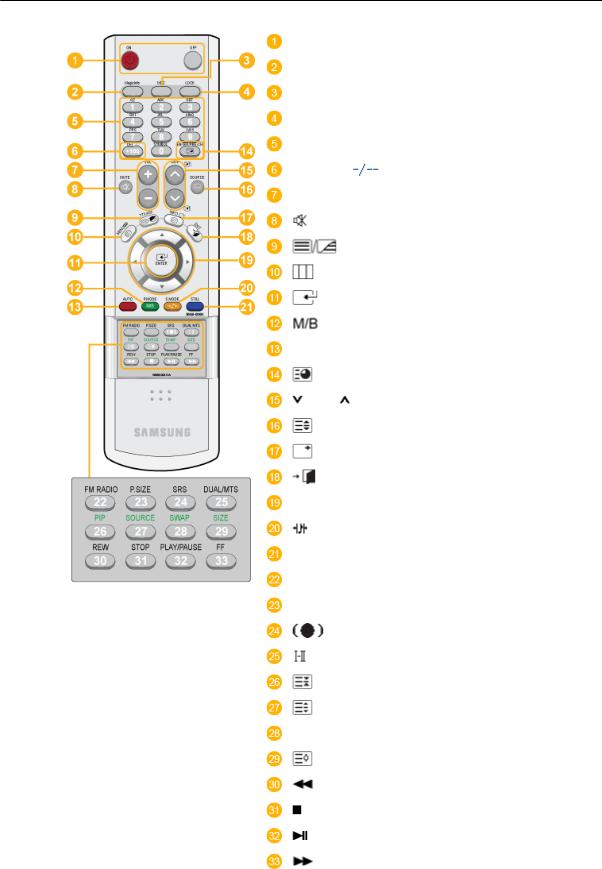
Introduzione
|
ON / OFF |
|
MagicInfo |
|
MDC |
|
LOCK |
|
MagicInfo tasti |
|
+100 DEL |
|
VOL |
|
MUTE |
|
TTX/MIX |
|
MENU |
|
ENTER |
|
P.MODE |
|
AUTO |
|
ENTER/PRE-CH |
|
CH/P |
|
SOURCE |
|
INFO |
|
EXIT |
|
Up-Down Left-Right tasti |
|
S.MODE |
|
STILL |
|
FM RADIO |
|
P.SIZE |
|
SRS |
|
DUAL/MTS |
|
PIP |
|
SOURCE |
|
SWAP |
|
SIZE |
|
REW |
|
STOP |
|
PLAY/PAUSE |
|
FF |
1. ON / OFF |
Utilizzare questo pulsante per accendere e spegnere il monitor. |
2. MagicInfo |
Tasto MagicInfo Quick Launch. |
|
|

|
Introduzione |
3. MDC |
Tasto MDC Quick Launch. |
4. LOCK |
Questo tasto attiva o disattiva tutti i tasti funzione sia sul teleco- |
|
mando sia sul monitor, ad esclusione dei tasti di alimentazione e |
|
LOCK. |
5. tasti MagicInfo |
Tasto MagicInfo Quick Launch. |
|
• Tasti alfabetici/numerici: Utilizzare questi tasti per immettere |
|
l'indirizzo di un sito web. |
6.+100 DEL 
7.VOL
8. MUTE
MUTE
9.  TTX/MIX
TTX/MIX
10. MENU
MENU
11. ENTER
ENTER
12. P.MODE
P.MODE
•DEL: Utilizzato per cancellare l'ultimo comando.
•SYMBOL: Utilizzato per immettere simboli. (.O_-)
•ENTER: Utilizzato per confermare.
Consente di selezionare i canali oltre il numero 100. Ad esempio, per selezionare il canale 121, premere “+100”, quindi premere “2” e poi “1”.
- Funzione non disponibile per questo monitor.
Regola il volume dell'audio.
Consente di sospendere temporaneamente l’audio. Appare nell’angolo inferiore sinistro dello schermo. L’audio viene ripristinato se si preme MUTE o - VOL + in modalità Mute (Muto).
I canali TV forniscono servizi informativi scritti mediante il Televideo.
- Funzione non disponibile per questo monitor.
Utilizzare questo pulsante per aprire la visualizzazione OSD e attivare una voce di menu selezionata.
Attiva le voci di menu evidenziate.
Premendo questo tasto, nella parte inferiore centrale dello schermo verrà visualizzata la modalità immagine corrente.
AV / S-Video / Comp..: P.MODE
Il monitor dispone di quattro impostazioni automatiche dell'immagine, le quali sono preimpostate in fabbrica. Quindi premere ancora questo pulsante per passare ciclicamente da una modalità preconfigurata disponibile all'altra. ( Dynamic → Standard → Film → Personalizzata )
PC / DVI / BNC : M/B (MagicBright)
MagicBright è una nuova funzione che offre un ambiente di visualizzazione ottimale in base al tipo di immagine che si sta guardando. Quindi premere ancora questo pulsante per passare ciclicamente da una modalità preconfigurata disponibile all'altra. (Entertainment → Internet → Testo → Personalizzata )

|
Introduzione |
13. AUTO |
Regola lo schermo automaticamente in modalità PC. Quando si |
|
modifica la risoluzione nel pannello di controllo, viene eseguita |
|
la funzione Auto. |
14. ENTER/PRE-CH
ENTER/PRE-CH
15. CH/P
CH/P
Consente di selezionare le voci di menu verticalmente oppure di regolare i valori del menu selezionato.
-Funzione non disponibile per questo monitor. In modalità TV, seleziona i canali TV.
-Funzione non disponibile per questo monitor.
16. |
SOURCE |
Cambia la sorgente video. |
17. |
INFO |
Questo pulsante consente di visualizzare una serie di informazioni |
|
|
nell’angolo superiore destro del monitor. |
18. |
EXIT |
Esce dalla schermata del menu. |
19. |
Up-Down Left-Right tasti |
Passa da una voce di menu all'altra in orizzontale, in verticale o |
|
|
regola i valori del menu selezionato. |
20. |
S.MODE |
Premendo questo pulsante, viene visualizzata la modalità corrente |
|
|
in basso al centro dello schermo. Il monitor è dotato di un ampli- |
|
|
ficatore integrato stereo ad alta fedeltà. Quindi premere nuova- |
|
|
mente il tasto per navigare all'interno delle modalità preconfigu- |
|
|
rate disponibili. ( Standard → Musica → Film → Dialoghi → |
|
|
Personalizzata ) |
21. |
STILL |
Premere il tasto una volta per congelare lo schermo. Premerlo |
|
|
nuovamente per annullare il comando. |
22. |
FM RADIO |
Attiva/disattiva la modalità Radio FM. In modalità PC/DVI, im- |
|
|
posta solo SOUND su FM Radio. Nelle aree in cui il segnale è |
|
|
debole, possono verificarsi disturbi mentre viene trasmessa FM |
|
|
RADIO. Nella modalità di ORIGINE VIDEO generale, effettua |
|
|
l'impostazione su FM RADIO, spegnendo lo schermo. |
|
|
- Funzione non disponibile per questo monitor. |
23. |
P.SIZE |
Premere per modificare la dimensione dello schermo. |
24. |
SRS |
SRS |
25. |
DUAL/MTS |
DUAL- |
|
|
È possibile selezionare STEREO/MONO, DUAL l / DUAL ll e |
|
|
MONO/NICAM MONO/NICAM STEREO a seconda del tipo di |
|
|
trasmissione utilizzando il pulsante DUAL sul telecomando men- |
|
|
tre si guarda la TV. |
|
|
MTS- |
|
|
È possibile selezionare la modalità MTS (Multichannel Television |
|
|
Stereo, stereo televisivo multicanale). |
|
Tipo di audio |
MTS/S_Mode |
Predefinito |
|
FM Stereo |
Mono |
Mono |
Modifica man- |
|
|
|
|
uale |
|
|
|
|
|
|

Introduzione
Stereo |
Mono ↔ Stereo |
|
SAP |
Mono ↔ SAP |
Mono |
26. PIP
PIP
27. SOURCE
SOURCE
28.SWAP
29. SIZE
SIZE
30. REW
REW
31. STOP
STOP
32. PLAY / PAUSE
PLAY / PAUSE
33. FF
FF
- Funzione non disponibile per questo monitor.
Premere questo pulsante per controllare la finestra PIP.
Premere questo pulsante per controllare la finestra SOURCE.
Scambia la Descrizione della finestra PIP con l'immagine principale. L’immagine nella finestra PIP appare nella schermata principale mentre l’immagine nella schermata principale appare nella finestra PIP.
Consente di selezionare le diverse dimensioni dell'immagine.
Riavvolgimento
Arresto
Riprod./Pausa
Avanzamento veloce
-- 400UX --
Layout meccanico
Layout meccanico
DIMENSIONE MODELLO DI RETE
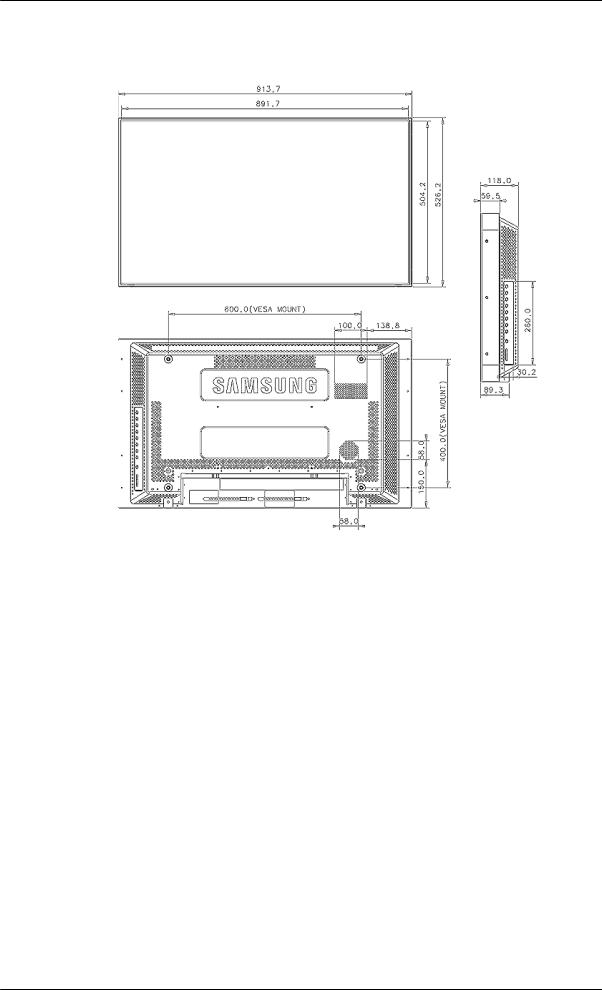
Introduzione
Testa del monitor
DIMENSIONE MODELLO DI RETE
Installazione del supporto VESA
•Quando si installa VESA, assicurarsi di procedere in conformità agli standard VESA internazionali.
•Acquisto del supporto VESA e informazioni sull'installazione: Contattare il distributore SAMSUNG piu vicino per effettuare l'ordine. Dopo aver effettuato l'ordine, l'installazione del supporto verrà eseguita da installatori professionisti.
•Sono necessarie almeno 2 persone per maneggiare il monitor LCD.
•SAMSUNG non è responsabile di alcun danno al prodotto, né di possibili infortuni derivanti da un'installazione eseguita a discrezione del cliente.
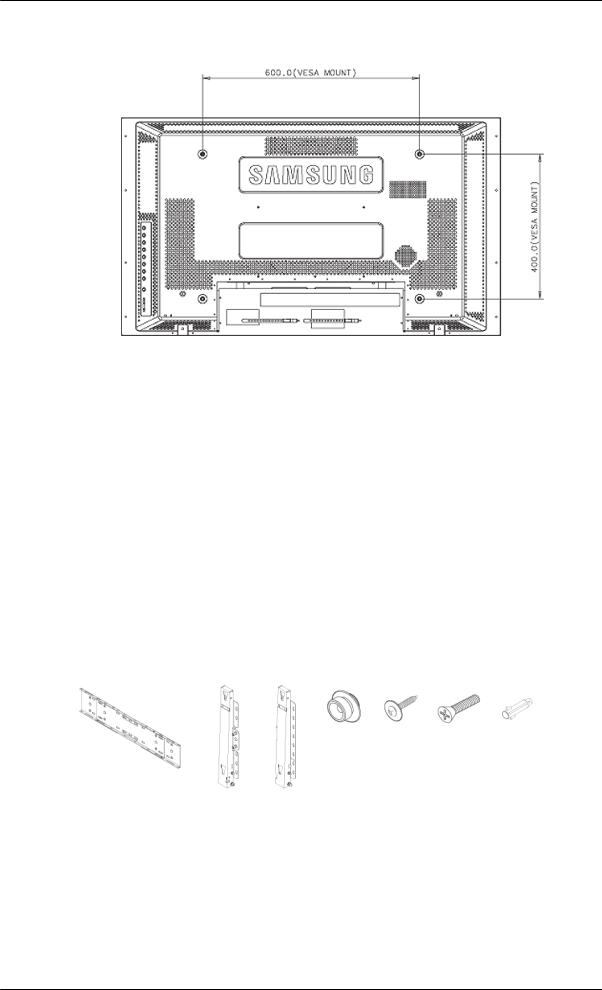
Introduzione
Dimensioni
 Nota
Nota
Per avvitare il supporto al muro, utilizzare solo bulloni a testa scanalata da 6 mm di diametro e da 8 a 12 mm di lunghezza.
Installazione della staffa a parete
•Contattare un tecnico per eseguire l'installazione della staffa a parete.
•SAMSUNG Electronics non è responsabile per danni al prodotto o lesioni personali qualora l'installazione sia stata eseguita direttamente dall'acquirente del prodotto.
•Questo prodotto è adatto all'installazione su pareti in cemento. Il prodotto può risultare instabile se installato su pareti in gesso o legno.
Componenti
Utilizzare solo i componenti e gli accessori forniti insieme al prodotto.
Staffa a parete (1) |
Cardine (Sinistro |
1, Blocco in Vite |
(A) Vite |
(B) Tassello |
|
Destro 1) |
plastica (11) |
(4) |
di ancor- |
|
|
(4) |
|
aggio |
|
|
|
|
(11) |
Gruppo staffa a parete
 Nota
Nota
Sono forniti due cardini (sinistro e destro). Utilizzare quello corretto.
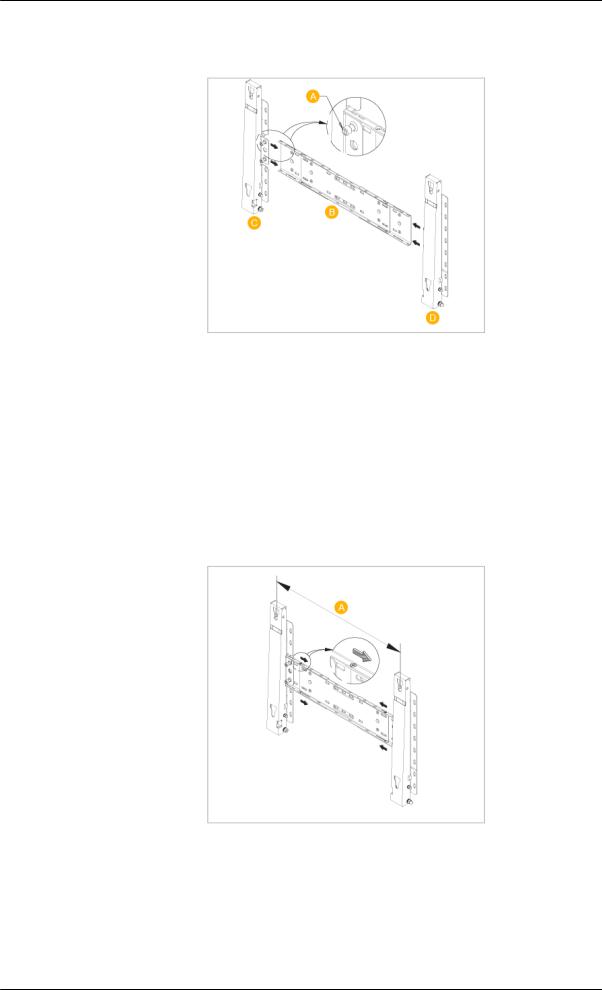
Introduzione
1.Inserire e serrare la vite prigioniera nella direzione indicata dalla freccia. Una volta avvitata, montare la staffa sulla parete.
Sono forniti due cardini (sinistro e destro). Utilizzare quello corretto.
A - |
Vite prigioniera |
B - |
Staffa a parete |
C - |
Cardine (sinistro) |
D - |
Cardine (destro) |
2.Prima di perforare la parete, controllare che la distanza tra i due fori di bloccaggio sul retro del prodotto sia corretta.
Se la distanza è troppo corta o lunga, svitare tutte o alcune delle 4 viti serrate in precedenza sulla staffa a parete per regolarla.
A - |
Distanza tra i fori di bloccaggio |
3.Verificare lo schema di installazione e contrassegnare i punti dove effettuare i fori sulla parete. Usare una punta da 5 mm per effettuare perforazioni più profonde di 35 mm. Fissare un sistema di ancoraggio in corrispondenza di ciascun foro. Allineare le staffe e i fori dei cardini ai corrispondenti fori di ancoraggio, quindi inserire e serrare le 11 viti fornite A.
